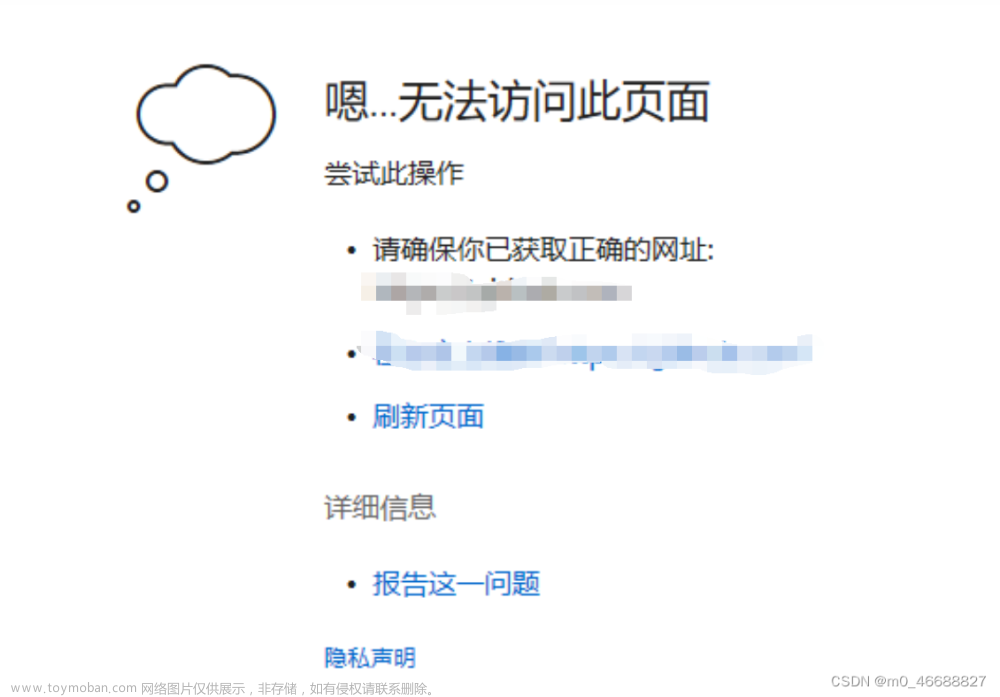记录一下自己是如何操作在Unraid 6.11.5上安装DSM7.1.1
首先,引导工具下载:https://github.com/pocopico/tinycore-redpill
自动引导【arpl】,和上面二选一:GitHub - fbelavenuto/arpl: Automated Redpill Loader
在Unraid上找到“虚拟机” 菜单,进入后创建一个Linux虚拟机:

也可以选择CentOS VM,但是不重要,能启动就可以。
进行一些简单的设置:

要注意arpl这个工具(上面有链接),他需要4G内存才可以正常使用。
选择Q35-7.1(最新版就可以,不重要)
选择 3.0 (qemu XHCI)
重要: 加载硬盘
下载的引导文件, 解压后需要放在unraid中的某个文件夹里,放哪无所谓。需要将这个文件指定给主要虚拟磁盘,而不是操作系统安装ISO。引导顺序写1就可以,总线使用USB。

点下面的加号,增加一个磁盘,可以是自动,总线使用SATA,也可以自己手动指定一个位置,这个磁盘是用来给DSM安装系统的,不用特别大,推荐50G左右就可以。其实32G就够用了。引导最好写2,避免它先被引导。

网卡使用e1000比较好用,网卡MAC是随机的,无所谓。

创建后不要启动虚拟机

创建成功后点编辑,去右上角找到视图方式,改为XML视图

注意:一定要给这里改成 controller="1" ,如果不改成1 启动后可能无法找到驱动器。
同一行的unit是硬盘所在的盘位,从0开始,安装好之后可以随时改。

返回后启动虚拟机。等待 tinycore-redpill 引导完成,你会看到他展示了当前所处的IP地址。
使用Xshell或者其他ssh工具,访问这个IP地址
用户名:tc
密码:P@ssw0rd使用这个用户执行以下命令:
1. 创建代理
使用git下载,可能需要Proxy,当前这个工具内提供两种代理的方式 http 和 socks5。
touch setPROXY.sh在当前的目录创建一个脚本, 填写以下内容,
#!/bin/bash
myproxy="http://192.168.1.1:8080"
echo -e "curl and git's proxy will set to \033[1m$myproxy\033[0m"
#set proxy for current user's curl
echo "proxy=\"$myproxy\"" > $HOME/.curlrc
#set proxy for root's curl
echo "proxy=\"$myproxy\"" > /root/.curlrc
set proxy for git
git config --global http.proxy \"$myproxy\"
git config --global https.proxy \"$myproxy\"
git config --global --unset http.proxy执行后会输出: curl and git's proxy will set to http://192.168.1.1:8080, 此时代理设置完成.
2. 更新, 将工具更新为最新版本, 中间出现提示请同意(Yes) 下同.
./rploader.sh update now
./rploader.sh fullupgrade now3. 指定型号(model) 这里我指定 DS918+
./rploader.sh serialgen DS918+4. 映射连接的磁盘
./rploader.sh satamap now5. 获取usb的vid/pid信息
./rploader.sh identifyusb now6. 安装网卡驱动(NIC驱动)
如果刚才选择的是e1000请执行:
./rploader.sh ext ds918p-7.1.1-42962 add https://raw.githubusercontent.com/pocopico/rp-ext/master/e1000/rpext-index.json如果选择的是virtio-net 请执行
./rploader.sh ext ds918p-7.1.1-42962 add https://raw.githubusercontent.com/pocopico/rp-ext/master/v9fs/rpext-index.json此时如果提示platform不对 可以执行 ./rploader.sh -help 来确定版本信息 替换ds918p-7.1.1-42962
7. 构建镜像
./rploader.sh build ds918p-7.1.1-42962等待一段时间, 完成后 sudo reboot , 重启虚拟机.
注意: 构建完成后不要复制他提示的ds918p_42962.pat, 这个不是用来安装DSM系统的, 是给引导用的启动文件.
如果步骤正确, 你就可以在路由器中看到这个设备启动了, 如果有问题, 可能还是需要再检查一下步骤是否正确.文章来源:https://www.toymoban.com/news/detail-419871.html
下面就是去官网下载DSM 7.1.1 42962 update1 来安装系统了! 文章来源地址https://www.toymoban.com/news/detail-419871.html
到了这里,关于DSM7.1.1-42962 + Unraid 6.11.5的文章就介绍完了。如果您还想了解更多内容,请在右上角搜索TOY模板网以前的文章或继续浏览下面的相关文章,希望大家以后多多支持TOY模板网!




![[黑群晖]DSM7.1 ds3617xs 志强e3 1265lv3 b85保姆级安装教程](https://imgs.yssmx.com/Uploads/2024/02/423517-1.png)